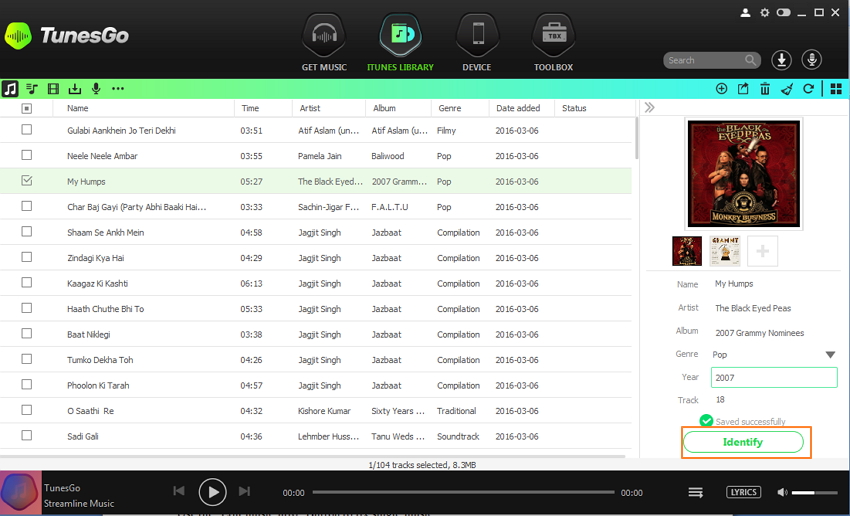Muziek Opschonen in de iTunes Bibliotheek
Het opschonen van Muziek in de iTunes Bibliotheek omvaty meestal repareren van muziek Tags, vermiste albums, dubbele tracks en vermiste tracks. Hie volgen de stappen.
Stap 1. Start TunesGo
Download, installeer en start TunesGo op je PC/Mac.
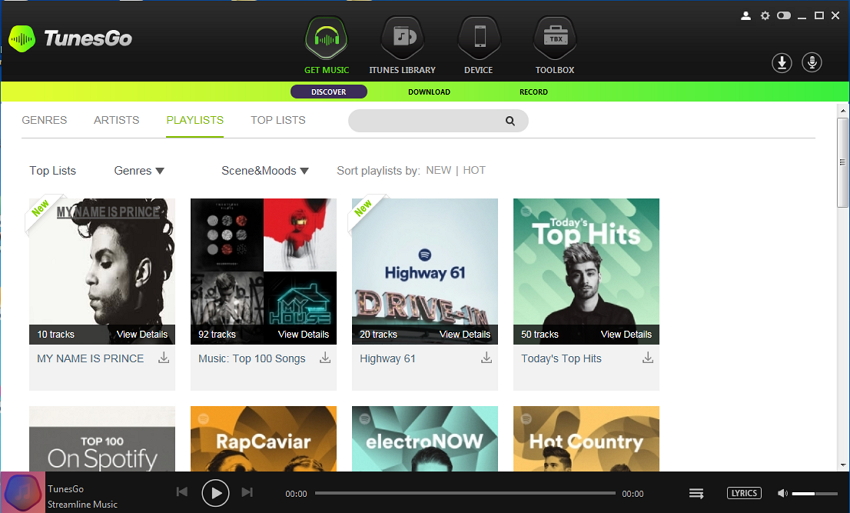
Stap 2. Selecteer ITUNES BIBLIOTHEEK > Muziek
Selecteer ITUNES BIBLIOTHEEK op de hoofdpagina en klik op het Muziek icoon wat het eerste van de lijst is. Alle nummers in de bibliotheek worden getoond.
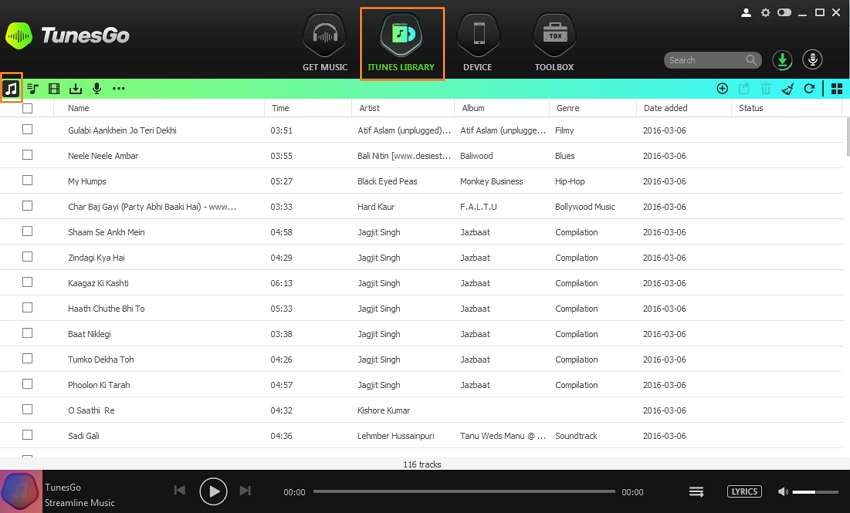
Om muziek op te schonen in de iTunes Bibliotheek zijn er 2 methodes die hieronder beschreven worden.
Methode 1: Schoon alle muziek automatisch op
Stap 3. Klik op "Opschonen" om muziek op te schonen in de iTunes bibliotheek
a. Om het porces te starten klik op het "Opschonen" icoon boveaan rechts.
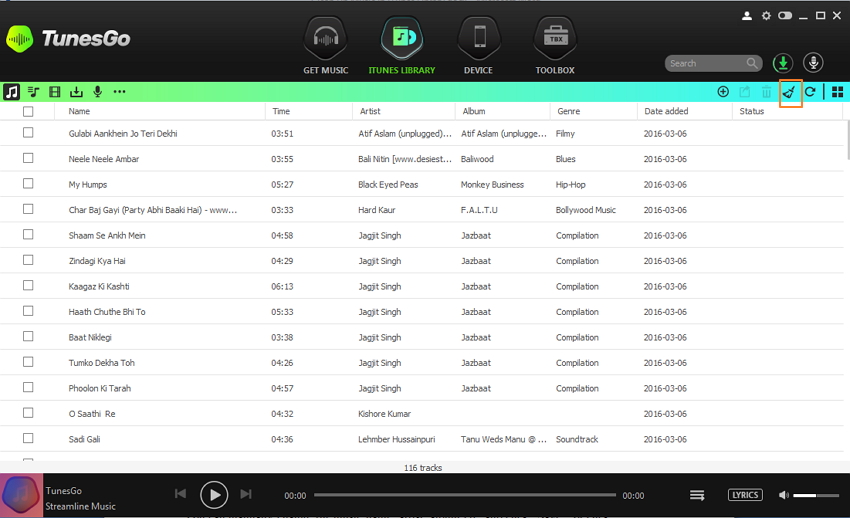
b. Klik in het pop-up scherm op de "Scan" knop die de tracks laat scannen. Het aantal tracks met Missing Tags, Missing Albums, Dubbel racks en Missing Tracks worden respectevelijk getoond
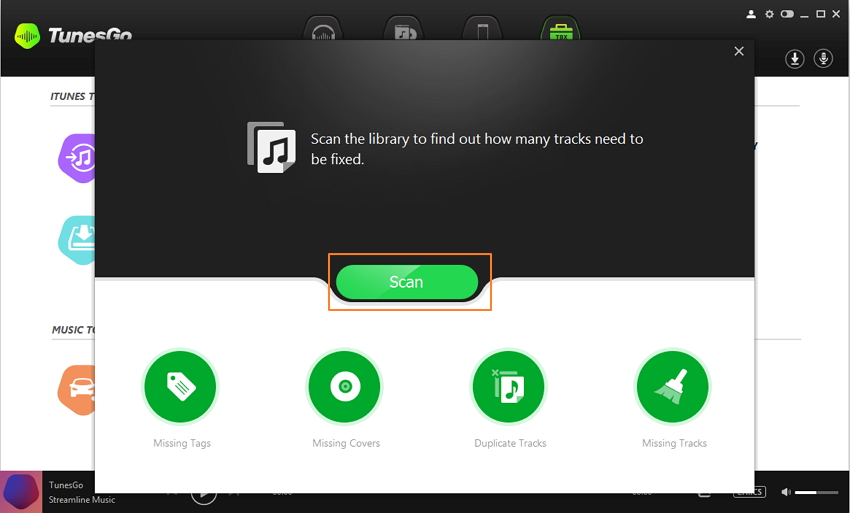
Nu kun je op de Repareer knop klikken om je bibliotheek op te schonen van deze 4 aspecten met maar een klik.
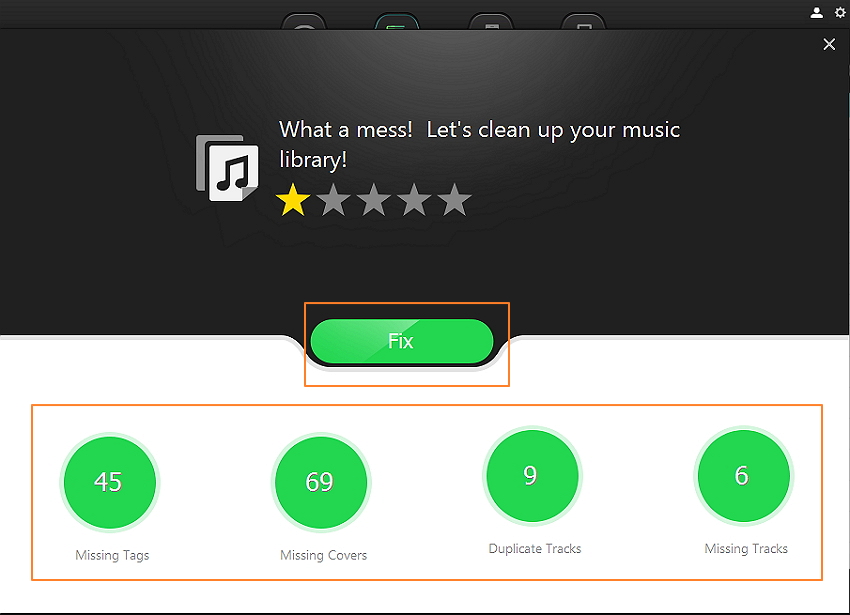
Of je kunt een voor een de opties Missing Tags, Missing Albums, Dubbele Tracks, Missing Tracks selecteren end an op de gerelateerde knop drukken om verder te gaan.
a. Klik op "Repareren" om muziek tags te repareren en klik dan op de Opslaan knop om het resultaat op te slaan.
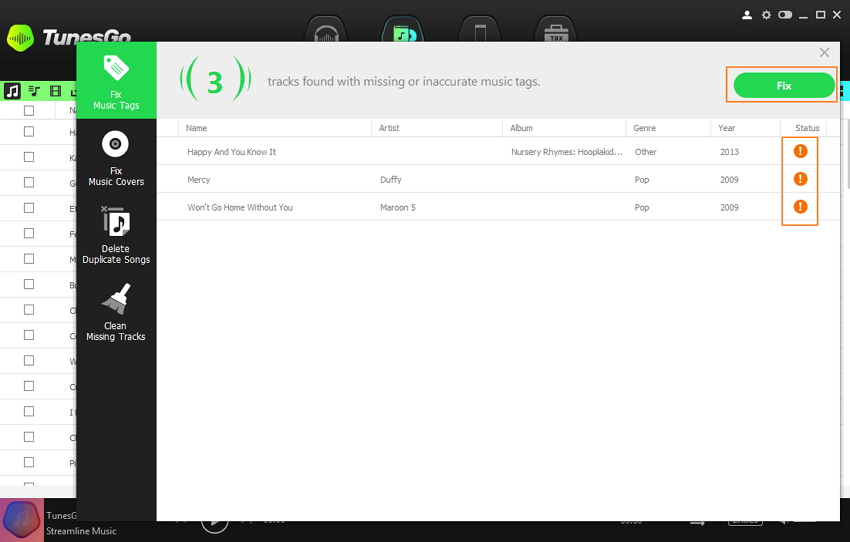
b. Klik op "Vind Albums" om muziek albums vinden en klik dan op Opslaan om ze op te slaan.
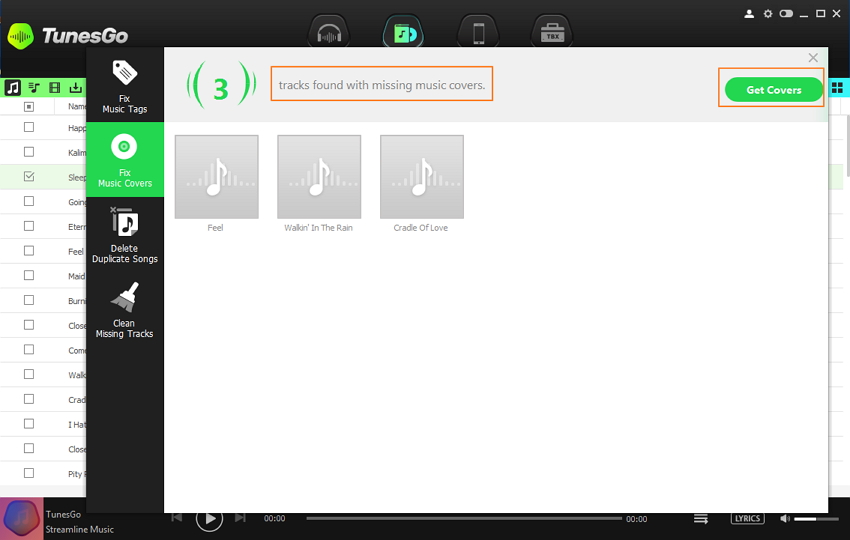
c. Klik op "Verwijder Duplicaten" om dubbele tracks te verwijderen
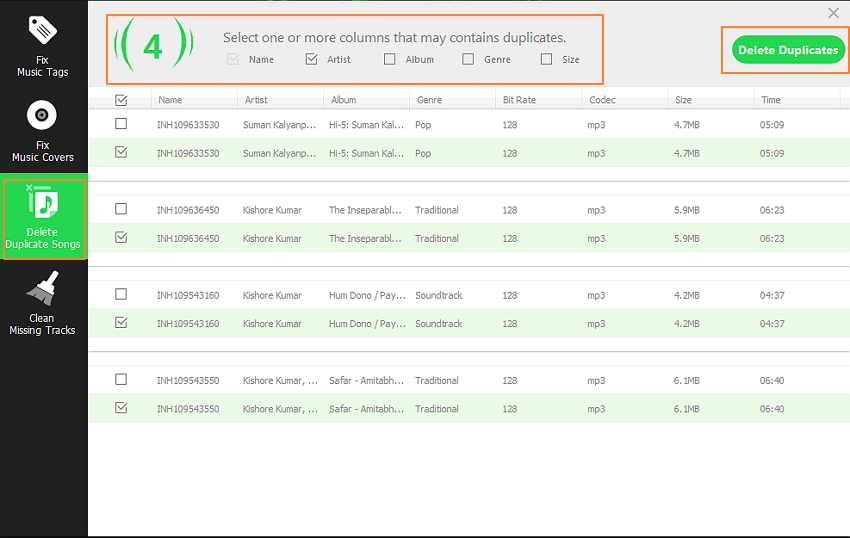
d. Klik op "Opschonen" om missing tracks te verwijderen.
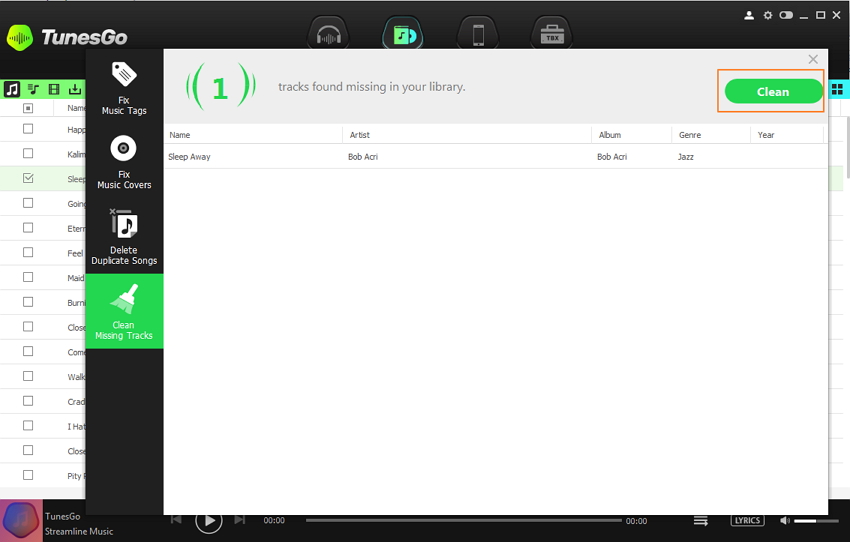
Stap 4. Opschonen van iTunes voltooid
Als de bestanden zijn gerepareerd zal TunesGo je het bevestigingsbericht tonen met de update van de bestanden betreffende Missing Tags, Missing Albums, Dubbele Tracks en Missing Tracks.
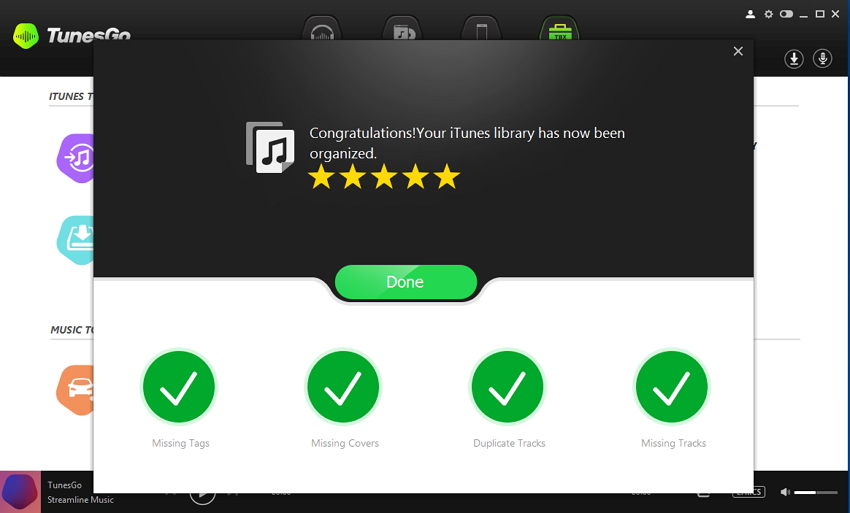
a. TunesGo zal het bericht tonen na het succesvol repareren van de muziek tags.
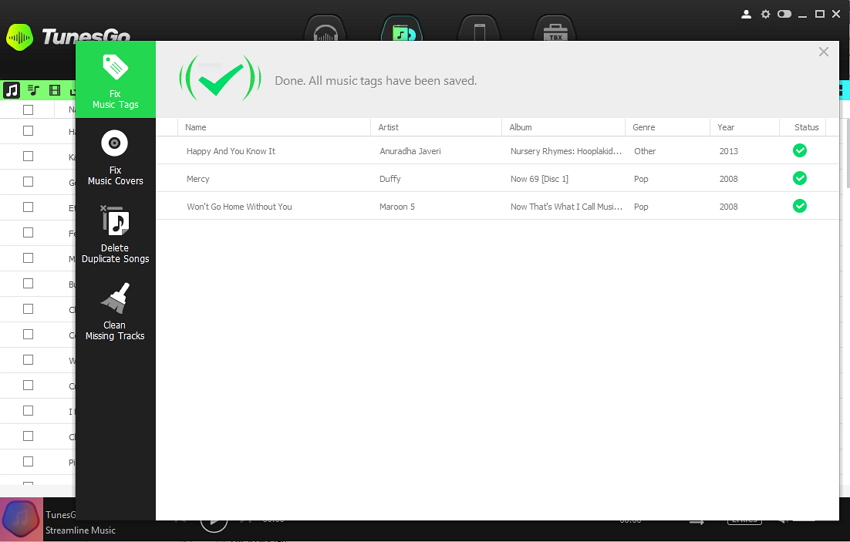
b. TunesGo zal het bericht tonen na het succesvol repareren van de muziek albums.
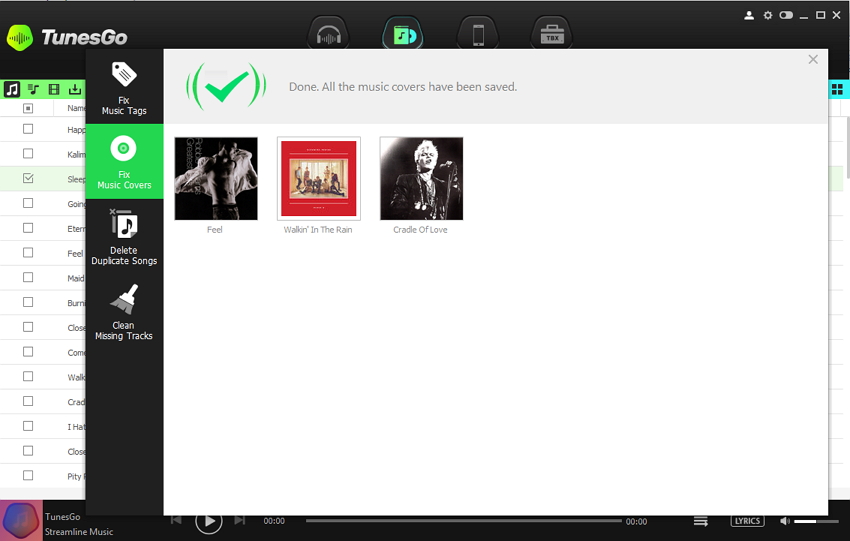
c. TunesGo zal het bericht tonen na het succesvol verwijderen van dubbele bestanden.
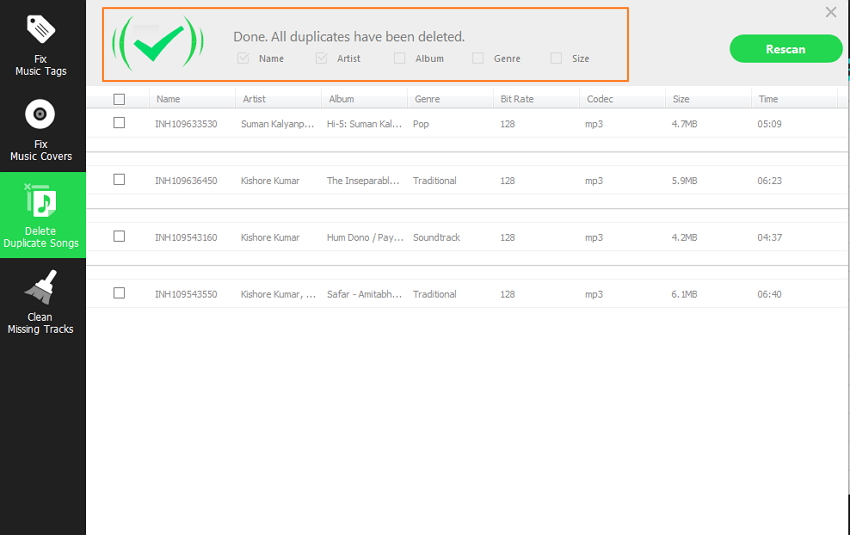
TunesGo zal het bericht tonen na het succesvol opschonen van de missing tracks.
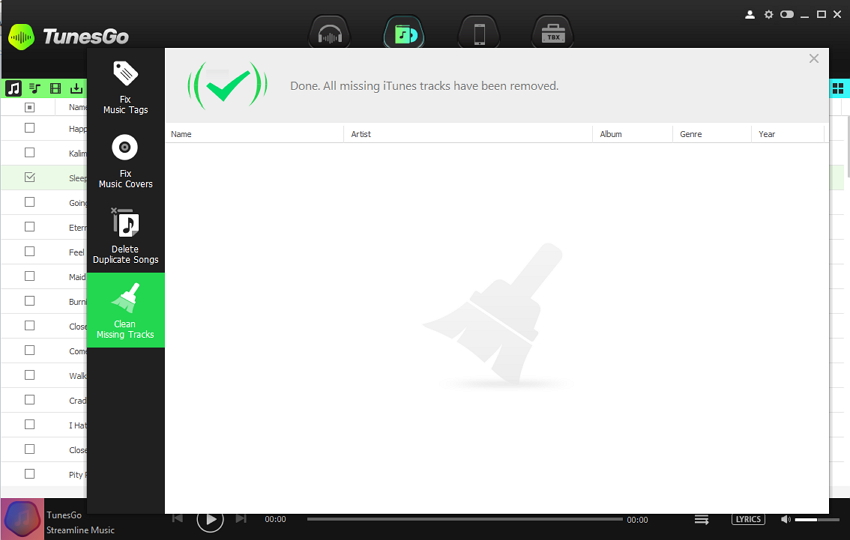
Opmerking. Een andere manier op iTunes op te schonen is door naar de TOOLBOX te gaan op de hoofdpagina en dan op de optie SCHOON ITUNES BIBLIOTHEEK OP te klikken. Daarna zijn de stappen hetzelfde als hierboven stap 3 en stap 4.
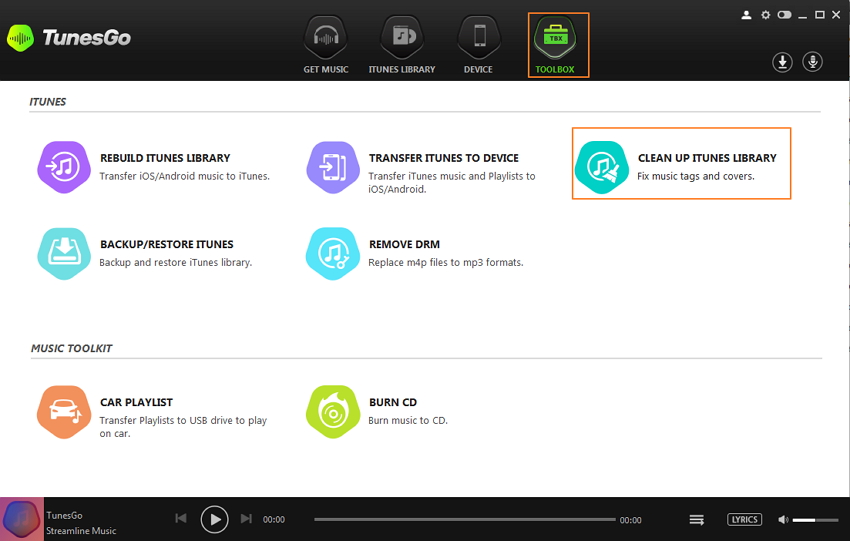
Methode 2: Handmatig en selectief muziek opschonen
Als je de ID tags van een nekel nummer of een paar nummers wilt veranderen, dan kunje de handmatig opschonen gebruiken.
Stap 3. Selecteer het muziekbestand en klik op "Bewerk Muziek Info".
a. Selecteer uit de lijst van muzieknummers in de iTunes bibliotheek hetgene waarvan je de tags wilt repareren. Rechterklik op het nummer en klik op "Bewerk Muziek Info" om de ID3 tags te bewerken.
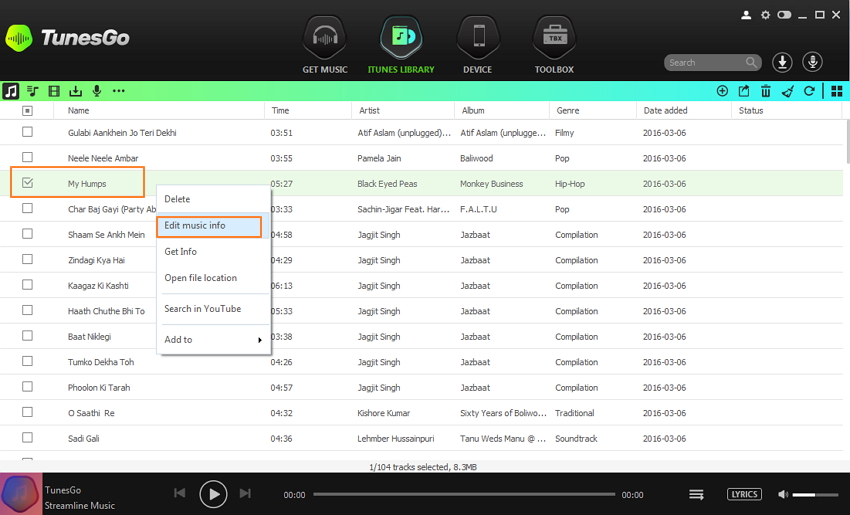
b. Je kunt handmatig de muzieknaam, Artiest, Album, Genre, Jaar, Track veranderen en dan op “Opslaan” klikken.
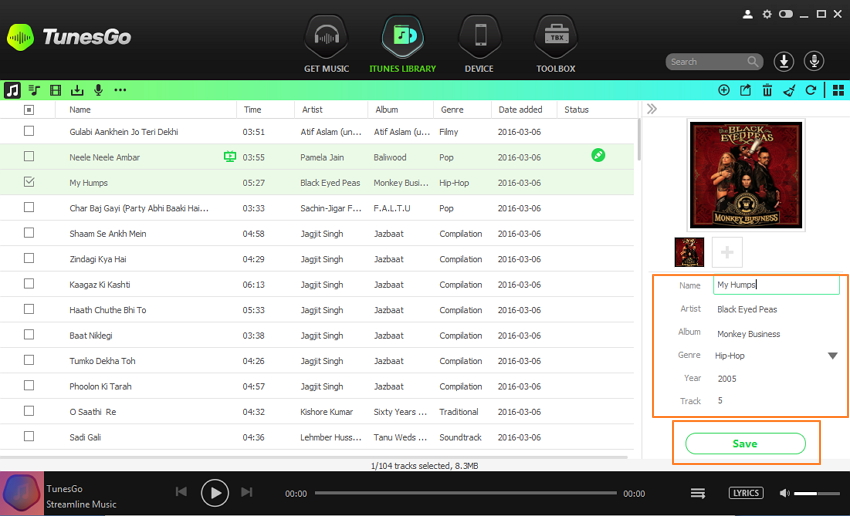
c. Je kunt zelfs op “Identificeren” klikken om de ID tags automatisch te repareren end an op “Opslaan” klikken.